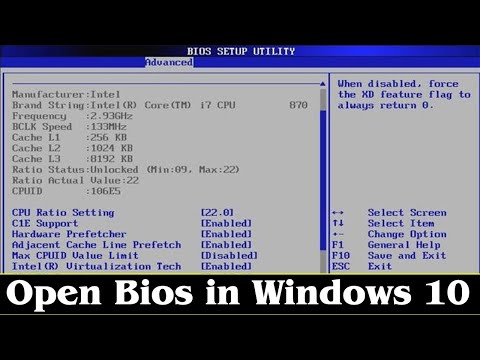हार्डवेयर संचालन के मापदंडों को कॉन्फ़िगर करने के लिए आपको BIOS, या, अधिक सटीक रूप से, BIOS सेटअप उपयोगिता दर्ज करने की आवश्यकता हो सकती है। अतीत में, जब डेस्कटॉप कंप्यूटर पर BIOS को लोड करने की आवश्यकता होती थी, तो सब कुछ आसानी से हल हो गया था: जिस समय कंप्यूटर ने बूट करना शुरू किया, उस समय दबाए गए डिलीट बटन ने प्रतिष्ठित एक्सेस को खोल दिया। लेकिन आज लैपटॉप निर्माता मॉडल जारी करते हैं, जिनमें से कई की अपनी विशेषताएं हैं। उनमें से कुछ पर BIOS दर्ज करना एक गैर-तुच्छ कार्य बन जाता है।

अनुदेश
चरण 1
आमतौर पर, जब लैपटॉप बूट होता है, तो निर्माता का लोगो दिखाई देता है। इसका अनुसरण कुछ भी किया जा सकता है, लेकिन यह इस समय है, जैसे ही चित्र स्क्रीन पर दिखाई देता है, आपको सेटअप उपयोगिता से बाहर निकलने के लिए कुंजियों को दबाना शुरू करना होगा। जिस समय के दौरान वे कार्य कर सकते हैं वह केवल कुछ सेकंड है। इसलिए, पहली बात यह है कि इस पल को याद न करने के लिए खुद को तैयार करें। आप बस वांछित कुंजी को दबाए रख सकते हैं, या आप इसे लगातार दबा कर छोड़ सकते हैं।
चरण दो
एक नियम के रूप में, लैपटॉप पर BIOS दर्ज करने में सबसे बड़ी समस्या सही कुंजी संयोजनों को पहचानना है। कभी-कभी, बूट के दौरान, स्क्रीन पर एक शीघ्र संदेश प्रकट होता है: सेटअप दर्ज करने के लिए दबाएँ। लेकिन हमेशा नहीं। जब आपको ऐसा कोई संकेत दिखे, तो उसका इस्तेमाल करें. यदि आप तुरंत BIOS में प्रवेश नहीं कर सकते हैं, तो रिबूट करने के बाद इसे फिर से करने का प्रयास करें। शायद शिलालेख बहुत देर से दिखाई दिया, और वह समय जब सलाह का उपयोग करना संभव था, वह पहले ही बीत चुका है।
चरण 3
यदि बूट करते समय कोई संकेत नहीं था, तो बिल्कुल सही कुंजी का पता लगाने के लिए, खरीद के समय लैपटॉप के साथ आपूर्ति की गई संदर्भ पुस्तिका पर एक नज़र डालें। मार्गदर्शन के अभाव में, आप हर संभव जाँच करके लॉग इन करने का तरीका ढूँढ़ने का प्रयास कर सकते हैं। लैपटॉप के लिए, BIOS को अक्सर Del या F2 कुंजियों का उपयोग करके बाहर निकाला जाता है। साथ ही Esc, Ins, F1, F3, F10 बटन को प्रोग्राम किया जा सकता है। अधिकांश मामलों में, इनमें से एक कुंजी BIOS से बाहर निकलने में मदद करती है। कुछ लैपटॉप के लिए, कीबोर्ड शॉर्टकट मदद कर सकते हैं। आप निम्न विकल्पों को आजमा सकते हैं: alt="Image" + Enter; alt="छवि" + Ctrl; Ctrl + एएससी।
चरण 4
यदि लैपटॉप फास्ट बूट मोड का उपयोग कर रहा है, तो हो सकता है कि BIOS में प्रवेश करना संभव न हो। इसे अक्षम करने के लिए, F12 को दबाए रखें, यह आपको तेज बूट को रद्द करने और BIOS सेटअप उपयोगिता में प्रवेश करने की अनुमति देगा। यह तोशिबा नोटबुक्स पर अक्सर होता है।